【excel乘法公式怎么复制 excel乘法公式自动计算】在使用excel表格计算数据时,我们经常需要计算多个数的乘积,但很多小伙伴还不知道怎么计算多个数的乘积,下面一起来看看吧 。

文章插图
excel乘法公式自动计算设置
在excel表格中主要的求乘积的方法有两种
1.【*】乘法符号
2.【PRODUCT()】乘法函数,下面小编就用一个实例来讲解两种方法如何使用吧 。
在excel中*代表的就是乘,我们可以利用*计算多个单元格数据的乘积 。
计算公式:数值/单元格*数值/单元格*..... 。例子“=4*5”、“=E9*F8*E7”再按回车,如下图:
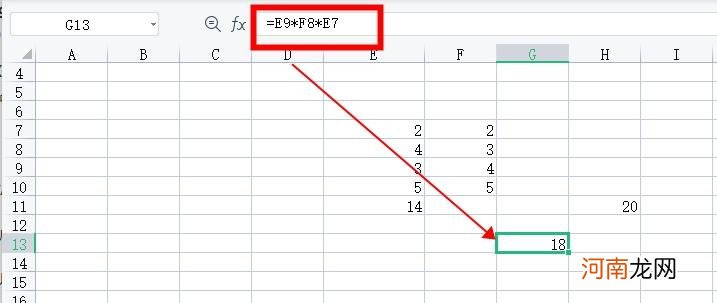
文章插图
注意:如果是加减乘除同时计算,需要为乘除添加括号 。
PRODUCT()是乘积函数 。可以用于求取一行或者一列或者固定值与单元格的乘积 。
使用方法:
”=PRODUCT(单元格:单元格)“计算一列或一行数据的乘积 。例子:=PRODUCT(E7:E10)
"=PRODUCT(单元格,单元格....)"计算多个单元格的乘积 。
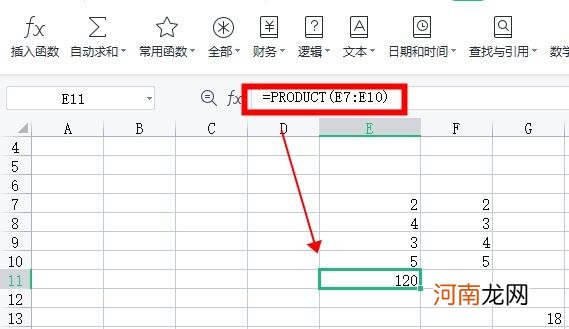
文章插图
“=PRODUCT(单元格:单元格,固定值/单元格)“计算一列和一个固定值或者单元格数据的乘积 。例子:=PRODUCT(E7:E10,2),如下图
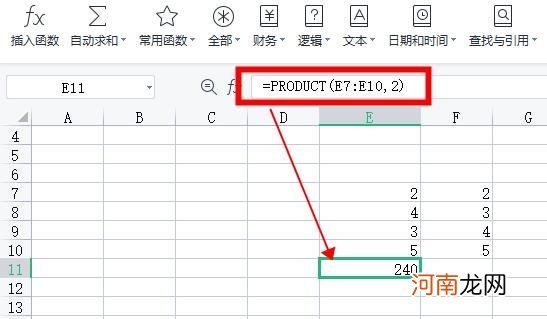
文章插图
excel乘法公式怎么复制
当我们计算完一个后,点按单元格右下角向下拖动就可以复制填充数据了 。如下图
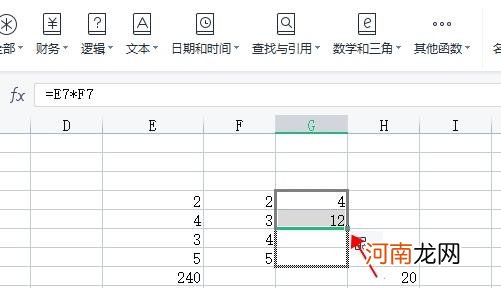
文章插图
- excel自动筛选和高级筛选介绍及操作步骤 excel筛选条件怎么设置
- 制作Excel表格合并取消单元格的方法 excel合并单元格数据
- 适合30岁女人的“发型减龄公式”,做发型不迷路,时尚又显年轻
- 日本女人确实会穿,学学这些最受欢迎的搭配公式,让你美得不费力
- 不管多大年纪,学会“白T恤+彩色下装”减龄搭配公式,谁穿都时髦
- 黑坑鱼获的公式是由哪几个因素决定的
- 常用的三角函数公式集合
- Excel中的筛选显示不全怎么办
- 奶粉宝宝最佳食量计算公式 奶粉喂养每顿吃多少
- 怎样在Excel中提取一个数值的前几位
